Cara Mengirim Pesan Langsung di Instagram
Diterbitkan: 2022-05-07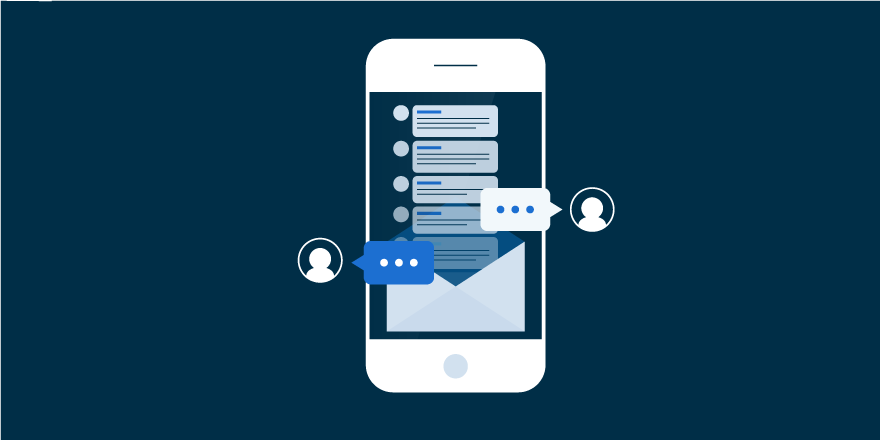
Pesan langsung Instagram adalah cara yang menyenangkan untuk berkomunikasi melalui teks, pesan suara, gambar, dan banyak lagi.
Platform media sosial Instagram menghubungkan penggunanya melalui foto, video, dan konten berumur pendek. Fitur pesan langsung (DM) memungkinkan pengguna berkomunikasi secara pribadi dengan akun pengguna lain, baik itu pribadi atau bisnis. Proses DM, bagaimanapun, berbeda tergantung pada apakah pengguna mengikuti akun atau tidak, yang bisa publik atau pribadi.
Cara mengirim DM ke akun publik yang Anda ikuti
Ada dua cara untuk mengirim pesan langsung ke jenis akun ini: dari kotak masuk Anda (tempat semua pesan langsung Anda disimpan) atau dengan menavigasi ke akun Instagram.
Mengirim DM dari kotak masuk Anda
- Buka aplikasi Instagram. Di beranda, klik ikon pesawat kertas di kanan atas layar.
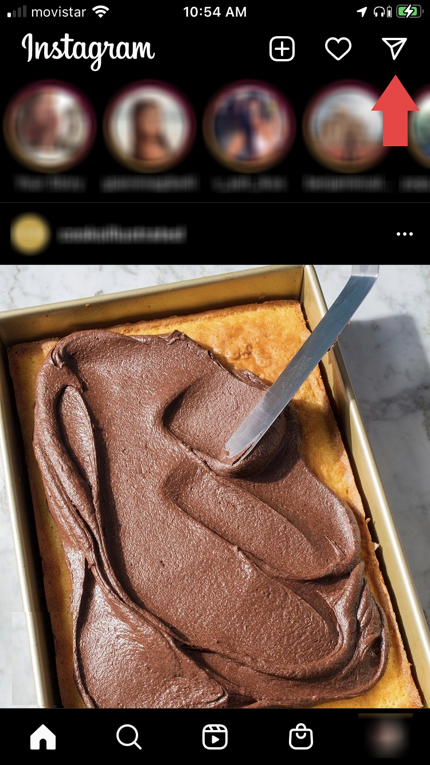
- Di bilah pencarian Kotak Masuk, ketikkan nama akun Instagram.
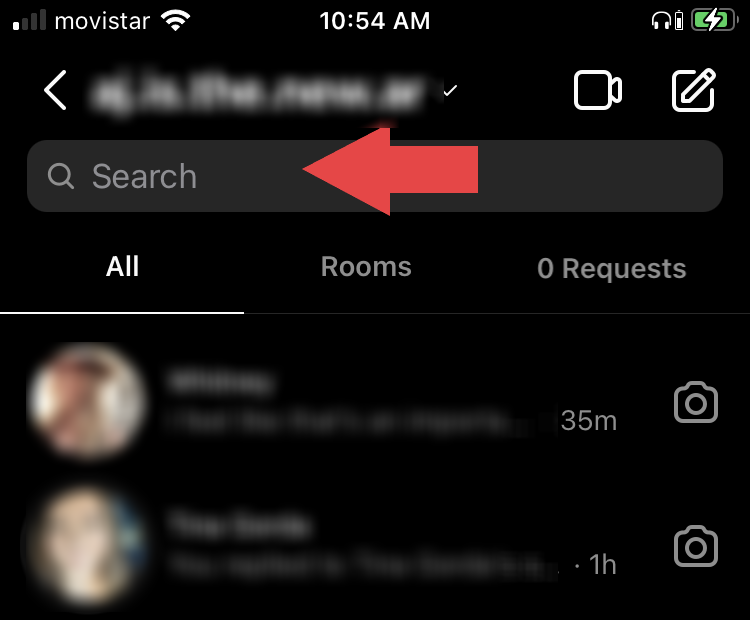
- Dari hasil pencarian, pilih akun yang ingin Anda kirimi pesan. Instagram akan membuka halaman pesan langsung untuk akun tersebut.
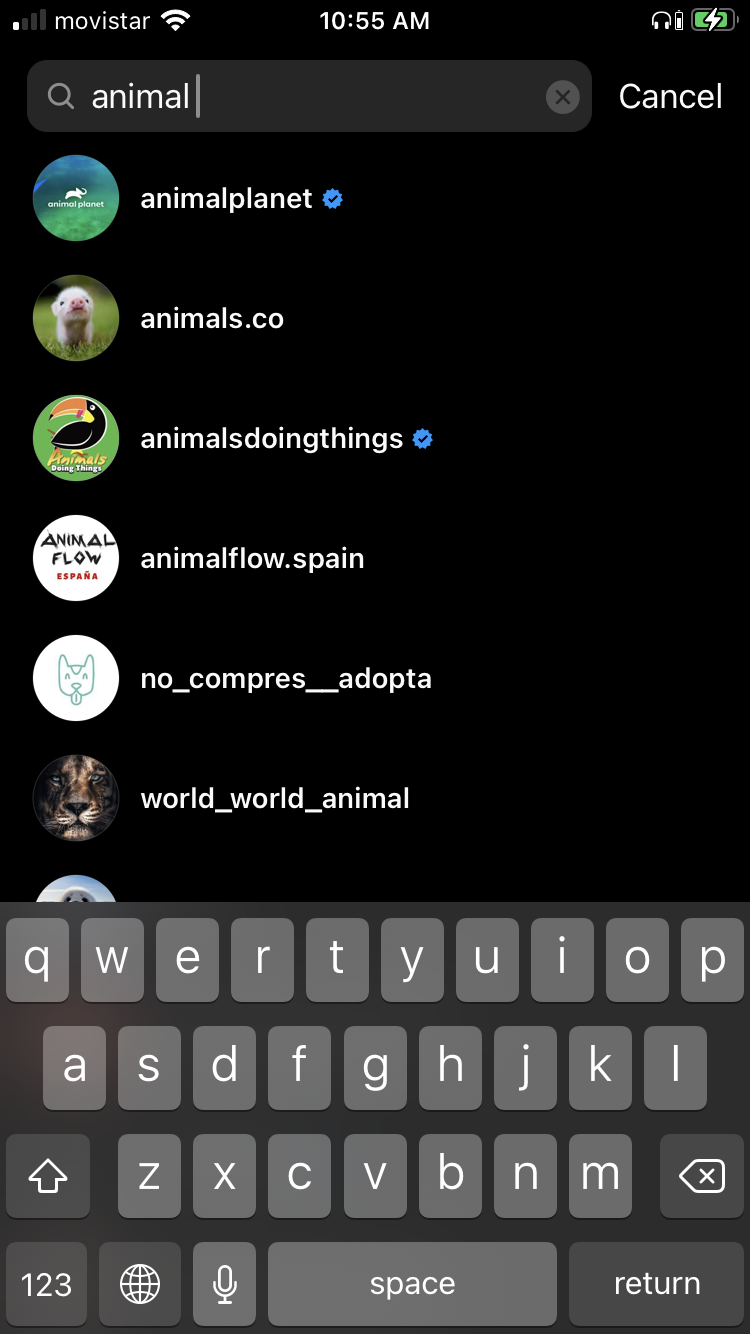
- Ketik pesan Anda di kotak "Pesan" dan tekan "Kirim."
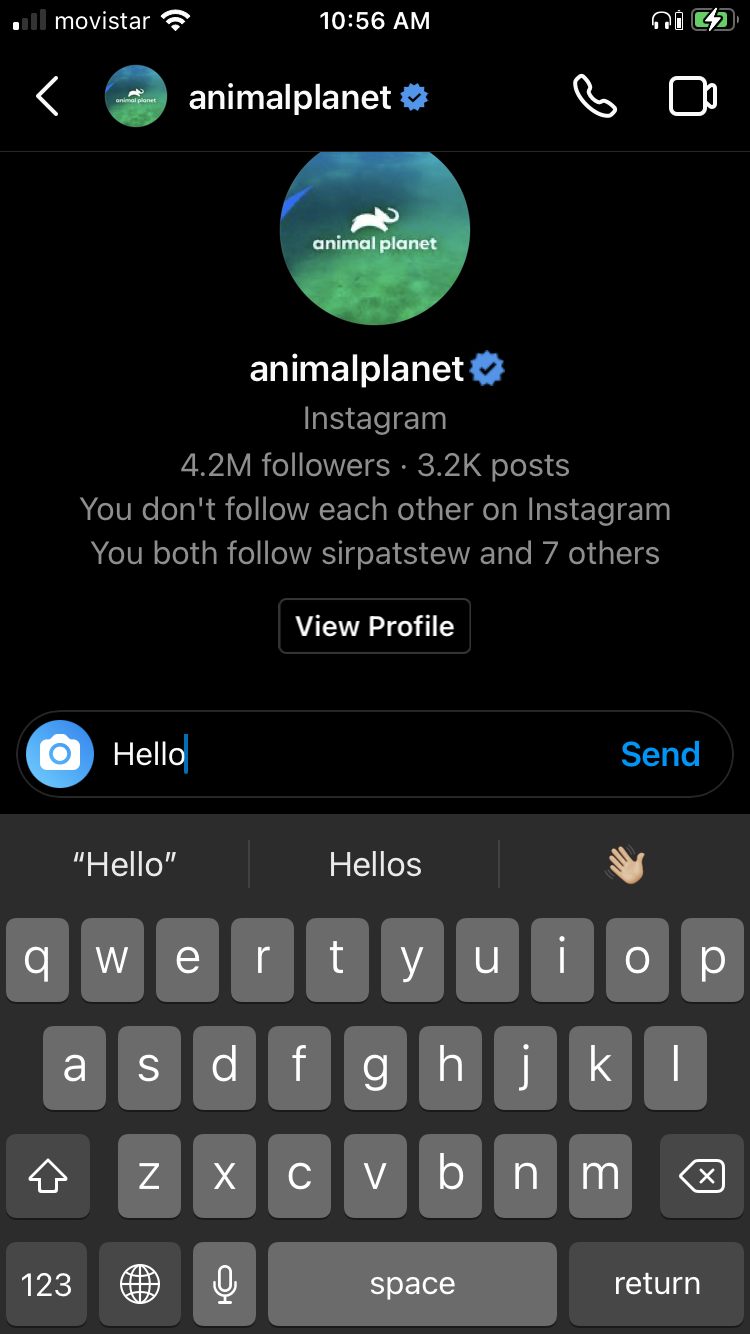
Mengirim DM dari halaman akun
- Buka aplikasi Instagram dan klik ikon kaca pembesar di bilah menu bawah.
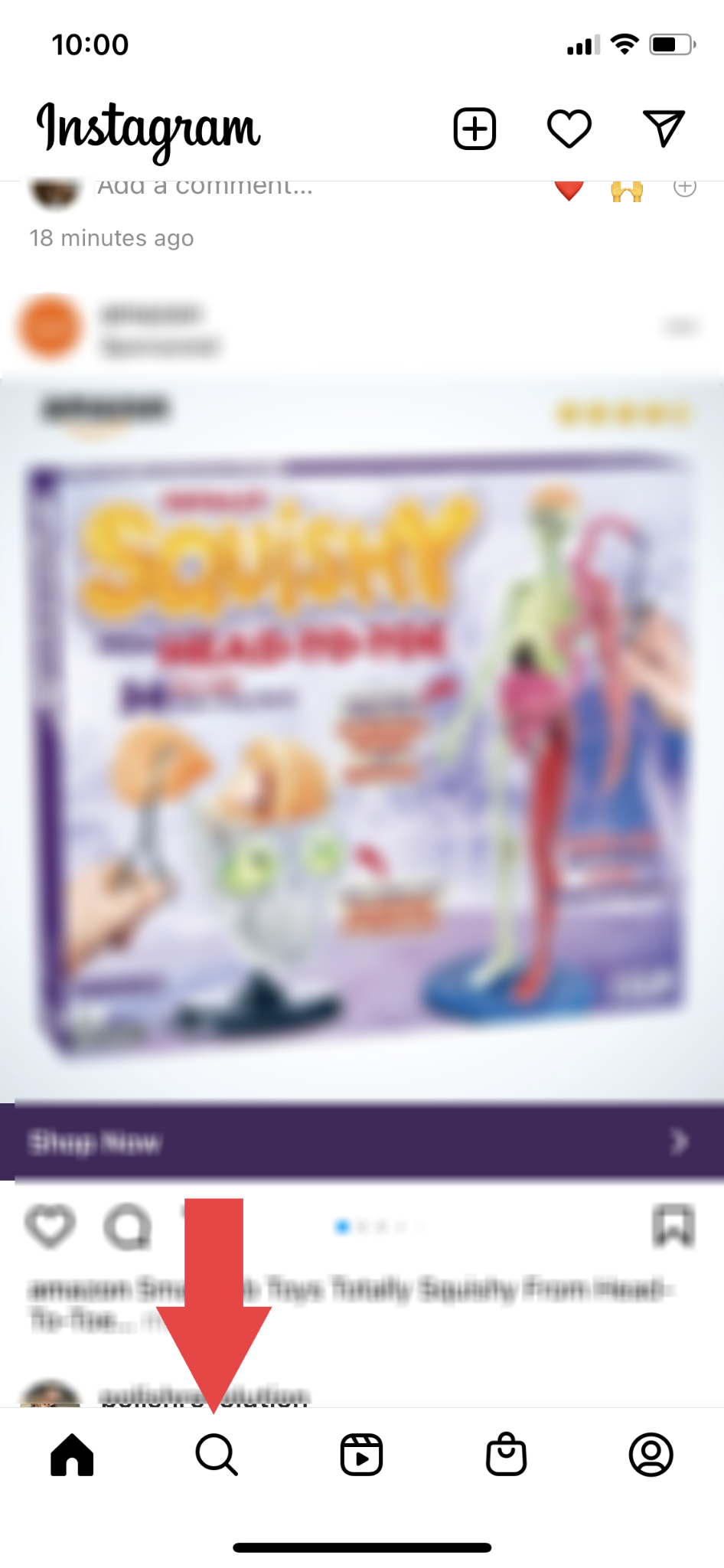
- Di bilah pencarian di bagian atas layar, ketik nama akun.
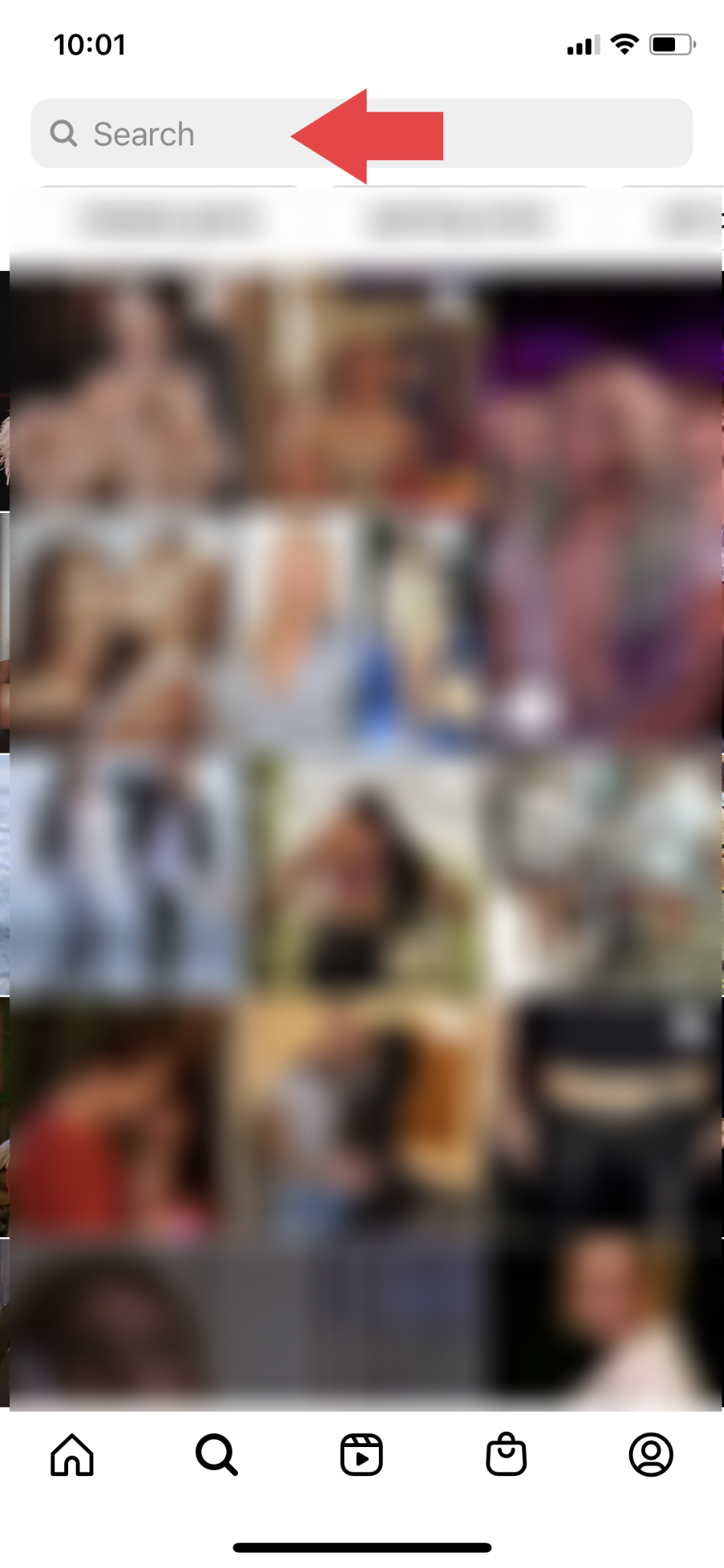
- Dari hasil pencarian, pilih akun yang ingin Anda kirimi pesan. Ini akan membawa Anda ke beranda akun.
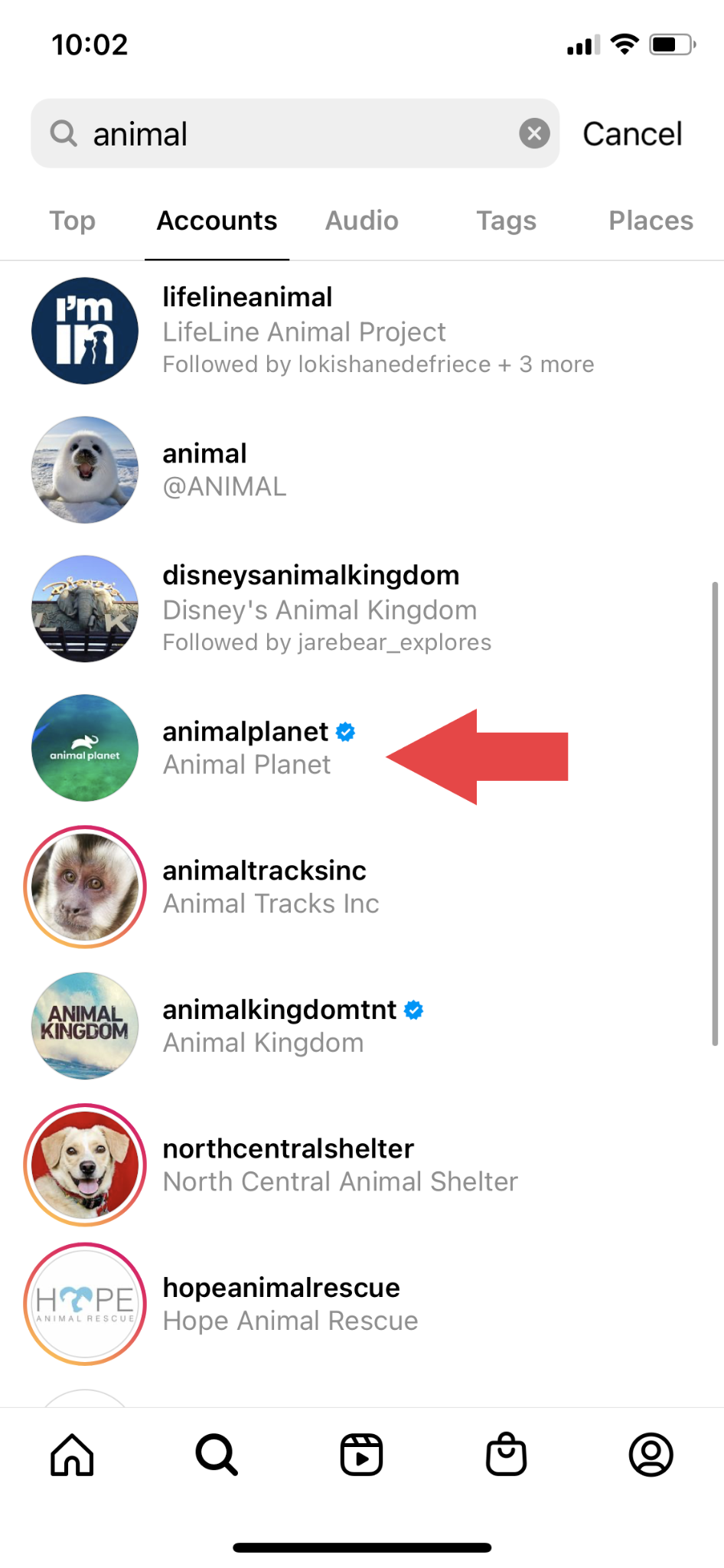
- Klik tombol "Pesan". Anda akan mendarat di halaman yang menampilkan pesan Instagram Anda sebelumnya (jika ada) dengan akun tersebut.
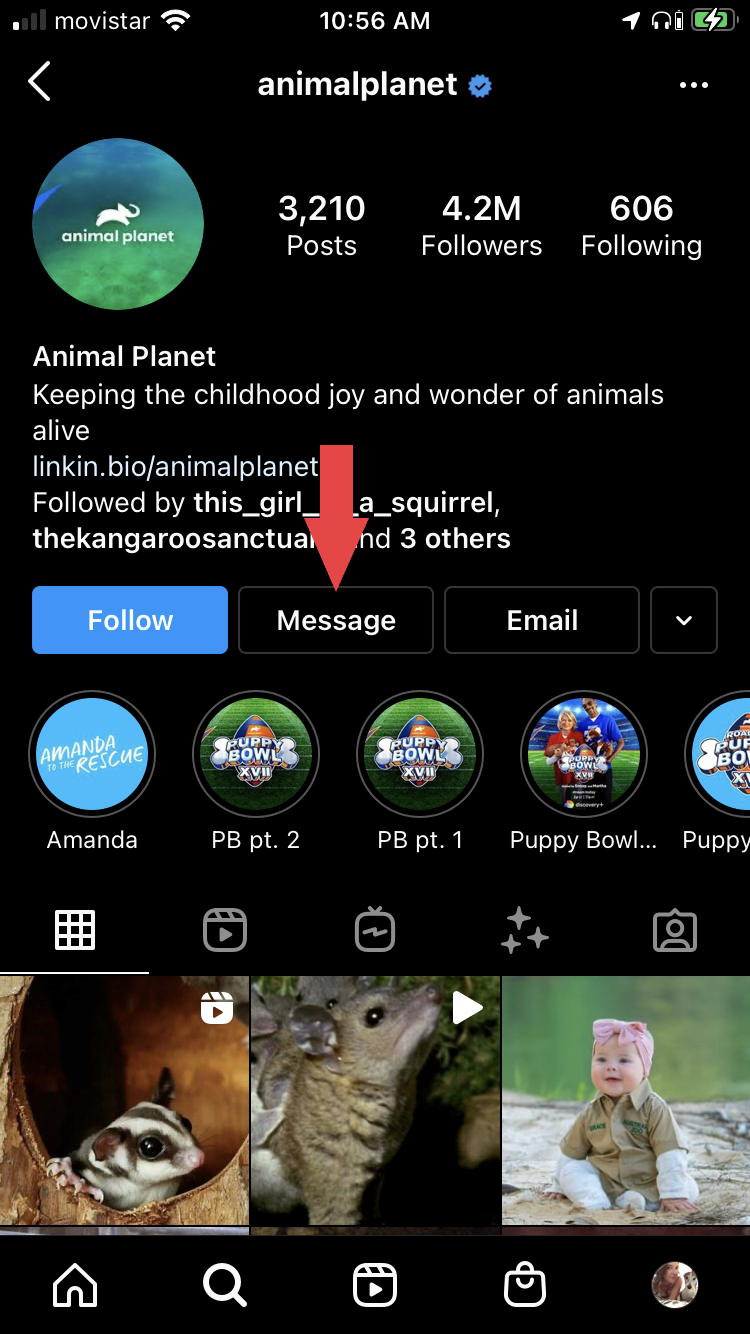
- Ketik pesan Anda di kotak pesan dan tekan "Kirim."
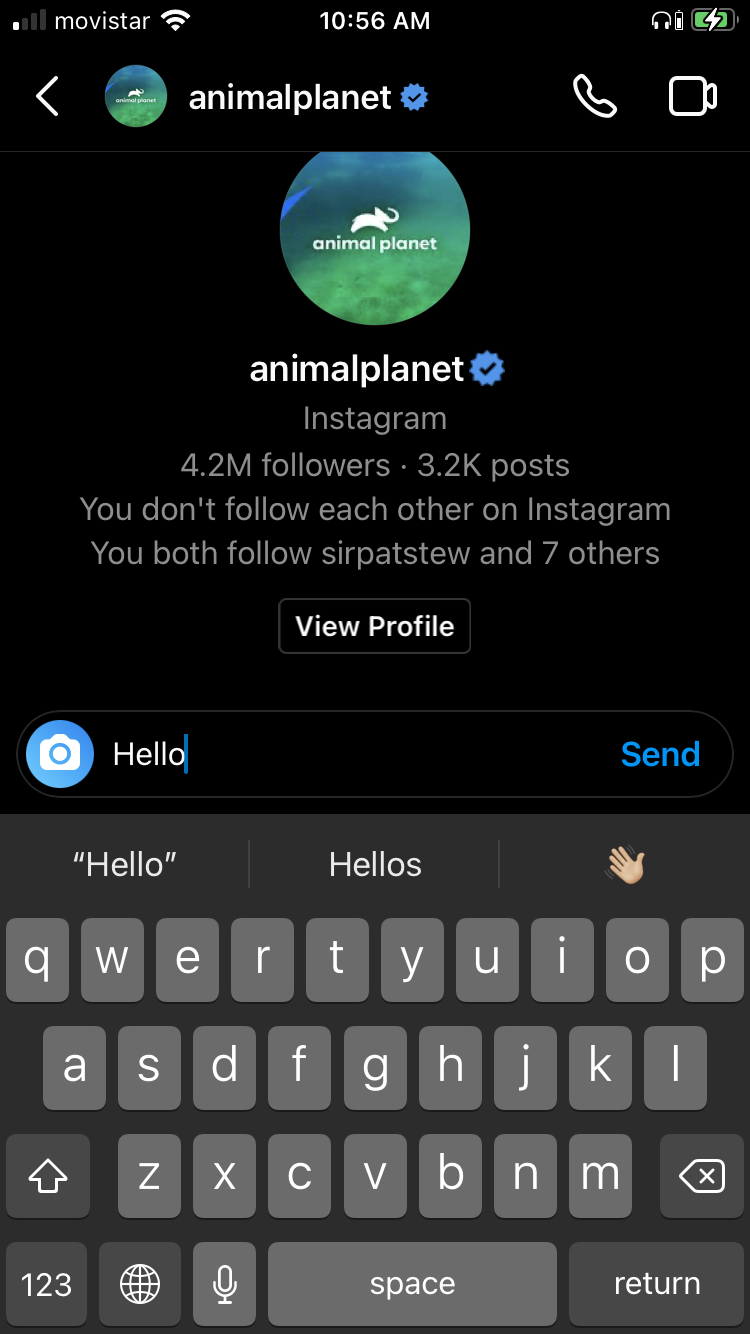
Bagaimana cara mengirim DM ke akun pribadi yang tidak Anda ikuti
Akun pribadi adalah akun pribadi atau bisnis yang dikunci oleh pemiliknya. Anda tidak dapat melihat foto, postingan, cerita akun, dll., kecuali permintaan mengikuti Anda disetujui oleh pemiliknya. Pengaturan privasi ini mempengaruhi proses DM.
- Arahkan ke akun. Anda akan melihat pesan yang menyatakan bahwa akun tersebut bersifat pribadi.
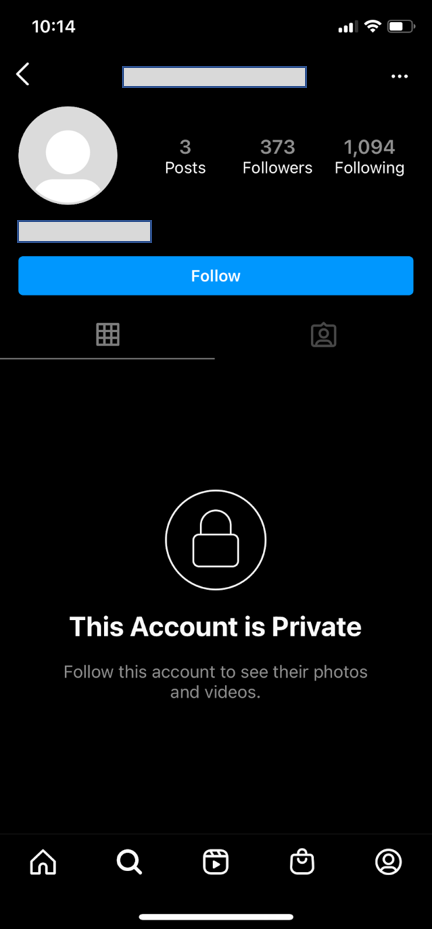
- Ketuk tiga titik di kanan atas halaman akun.
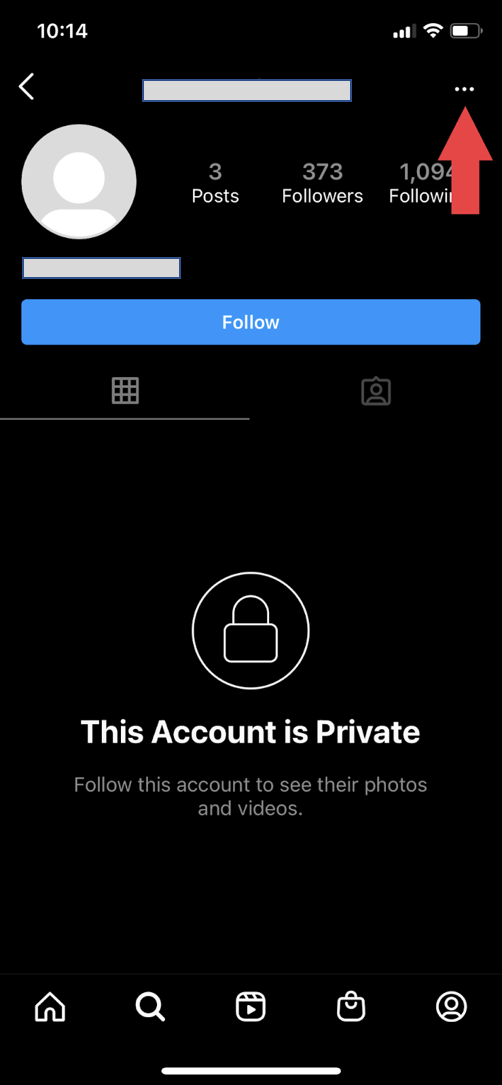
- Dari menu yang muncul, klik "Kirim Pesan." Ketik pesan Anda di kotak pesan dan tekan "Kirim."
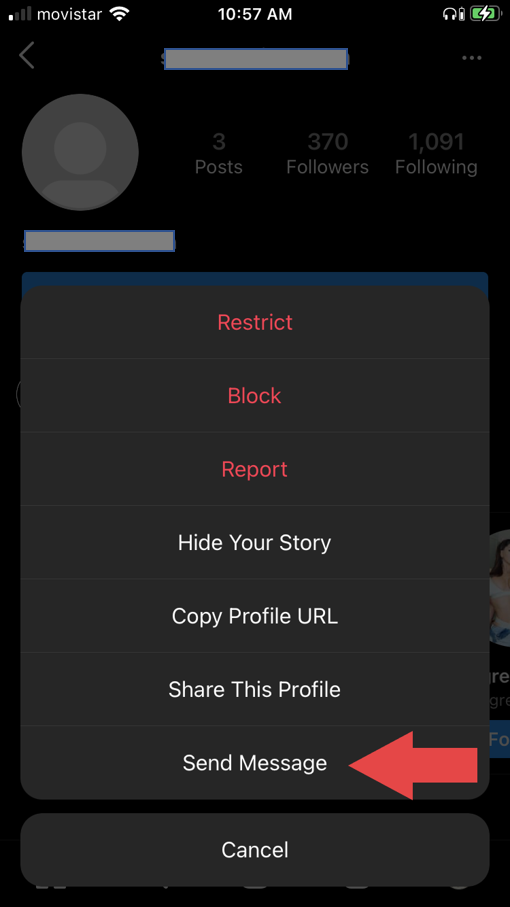
Catatan: Karena Anda tidak mengikuti orang ini, pesan Anda tidak akan muncul di kotak masuk mereka. Itu akan mendarat di tab terpisah bernama "Permintaan" di dalam kotak masuk. Pengguna harus menerima permintaan pesan Anda sebelum mereka dapat menanggapi Anda.
Cara mengirim DM suara dan gambar
Anda dapat mengirim pesan suara, foto, dan GIF melalui DM Instagram.
Mengirim pesan suara sebagai DM
- Selesaikan langkah-langkah pengiriman DM Instagram ke akun publik yang Anda ikuti atau akun pribadi yang tidak Anda ikuti.
- Di dalam kotak pesan, klik ikon mikrofon.
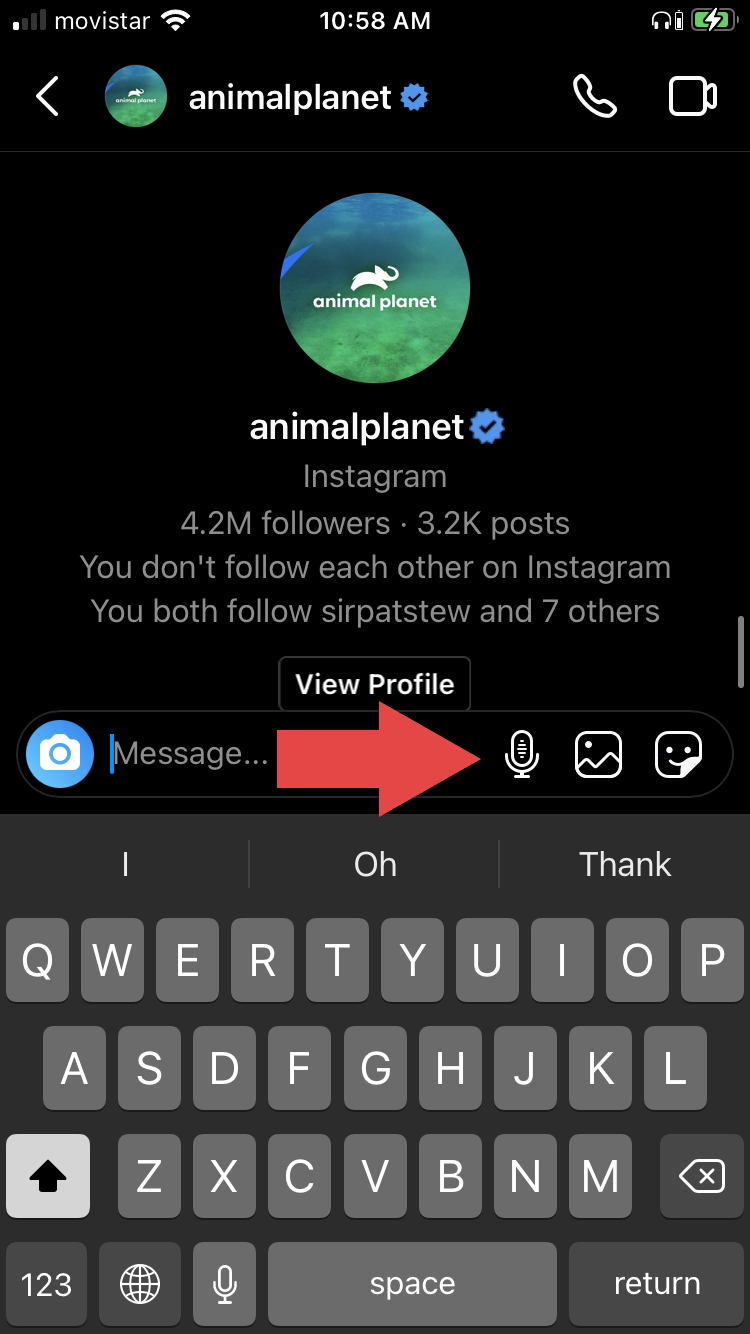
- Tekan dan tahan mikrofon untuk merekam pesan suara Anda; lepaskan untuk mengirim pesan yang direkam.
- Jika Anda ingin menghapus pesan, geser ke kiri ke arah ikon tempat sampah.
Mengirim gambar yang disimpan sebagai DM
- Selesaikan langkah-langkah pengiriman DM Instagram ke akun publik yang Anda ikuti atau akun pribadi yang tidak Anda ikuti.
- Di dalam kotak pesan, klik ikon gambar (persegi dengan gambar pegunungan).
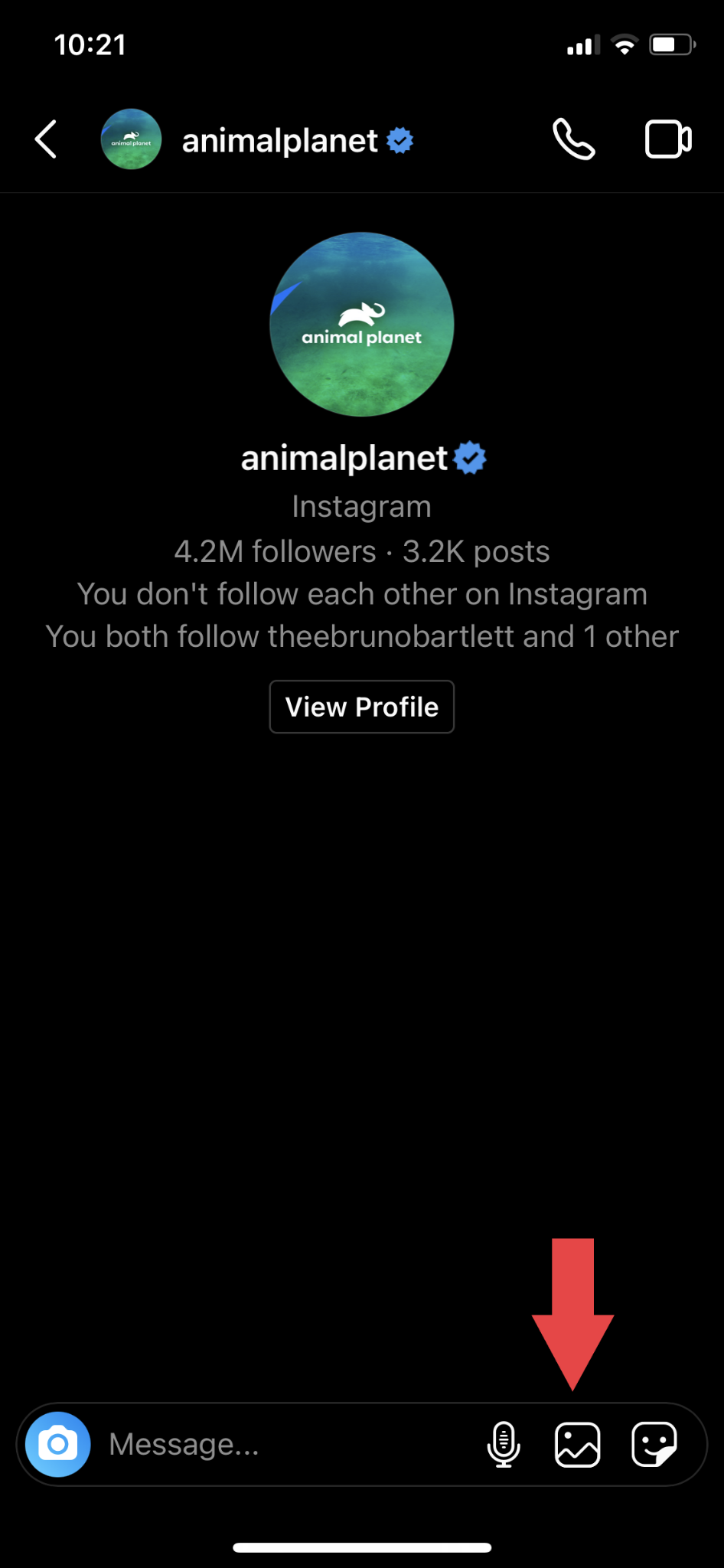
- Mengetuk ikon gambar akan membuka rol kamera ponsel Anda dan menampilkan foto terbaru Anda.
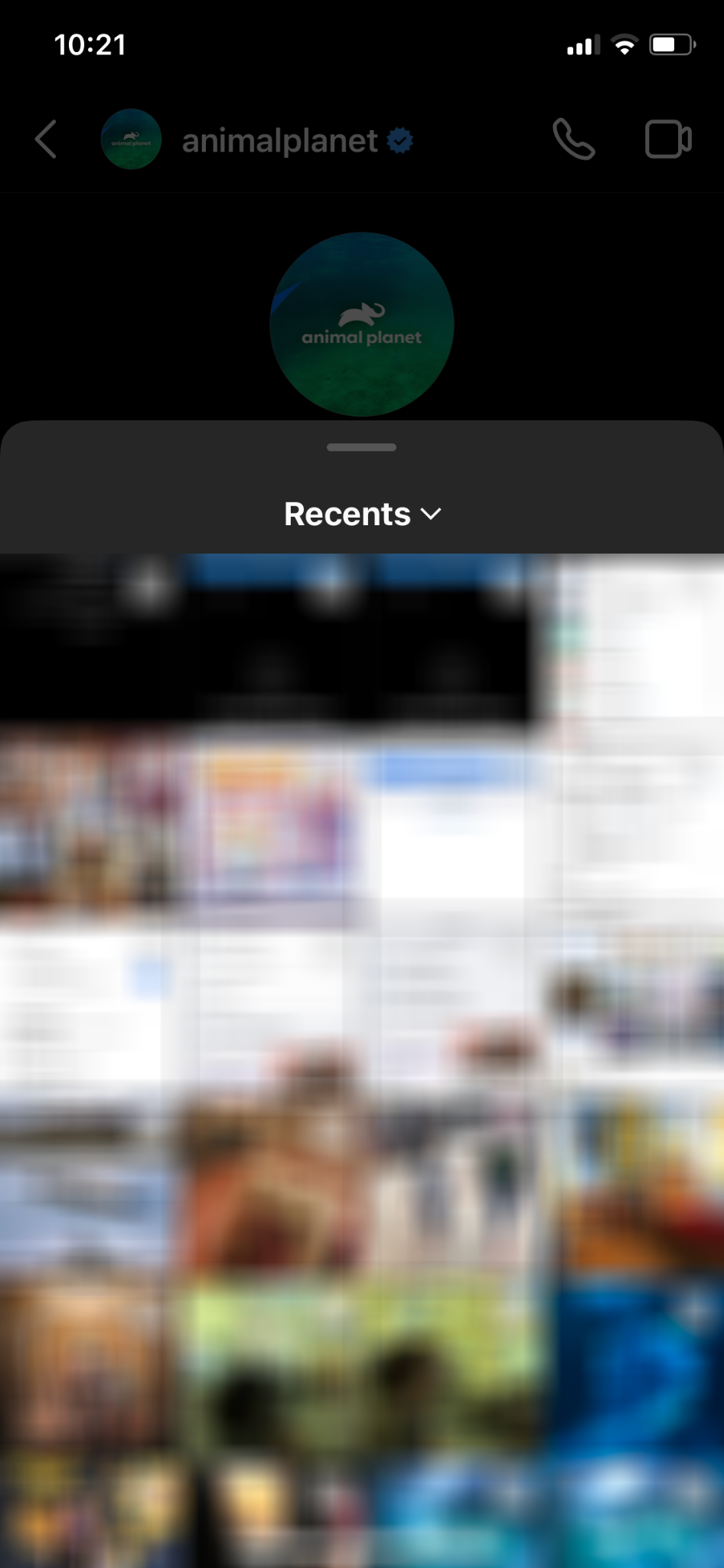
- Ketuk gambar yang ingin Anda bagikan; tanda centang biru akan menunjukkan Anda telah memilih gambar.
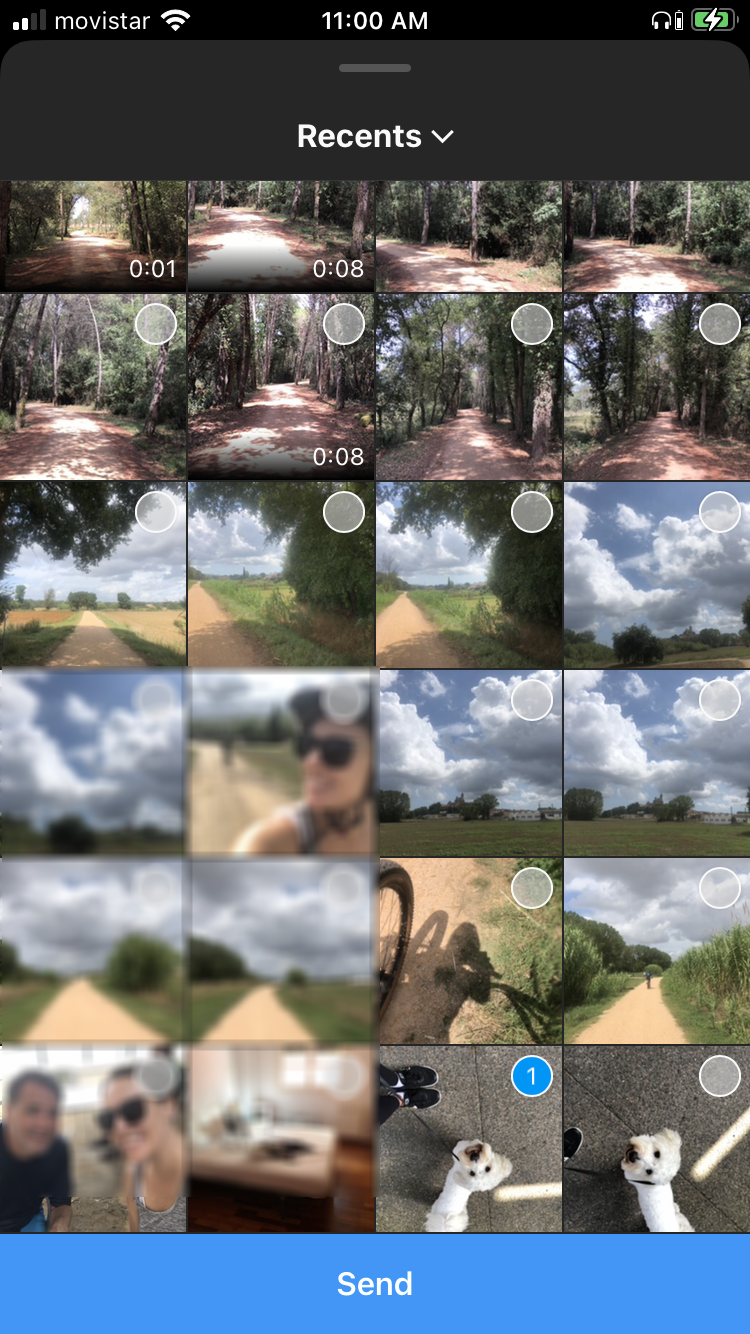
- Tekan tombol "Kirim" di bagian bawah layar.
Mengklik gambar untuk dikirim sebagai DM
- Ketuk ikon kamera di sebelah "Pesan".
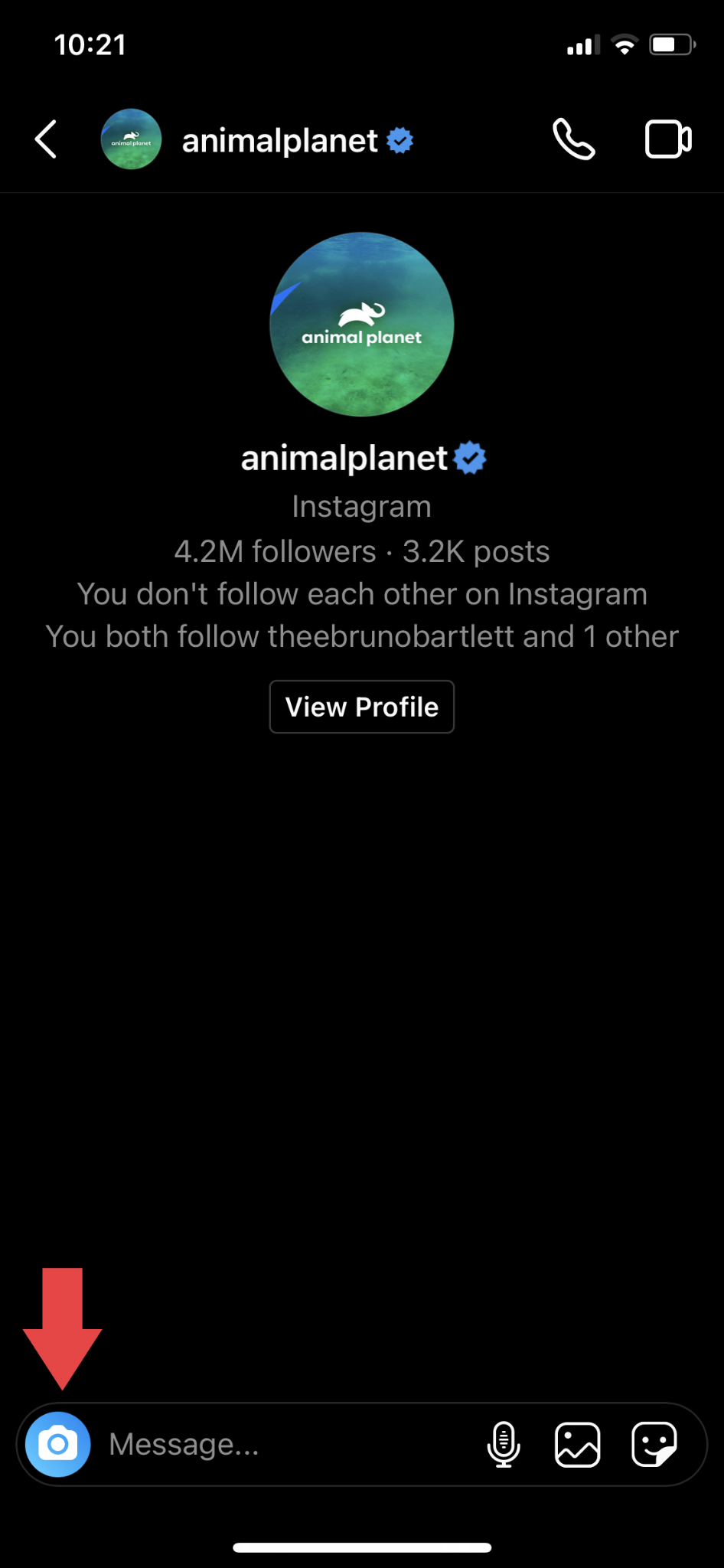
- Ambil foto dengan menekan lingkaran putih.
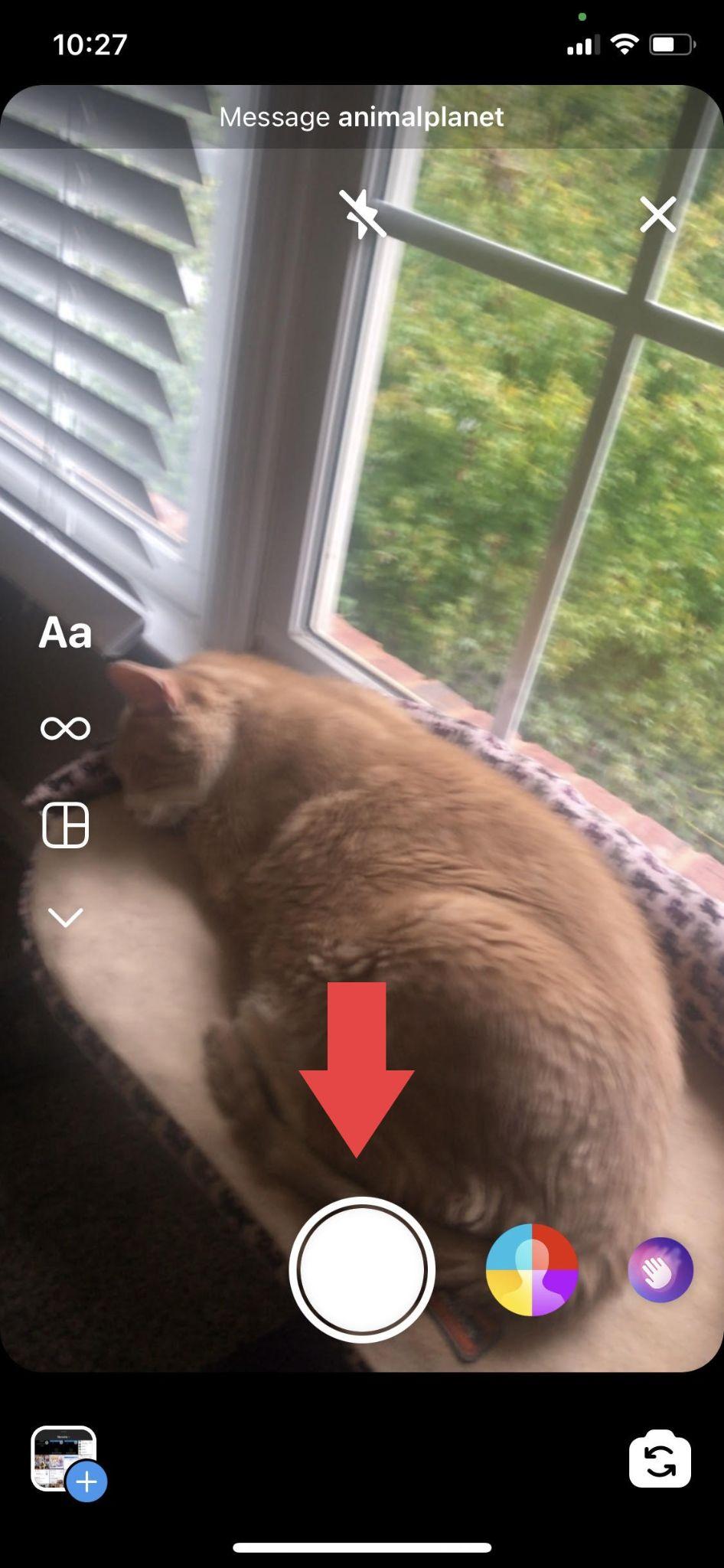
- Pilih “LIHAT SEKALI,” “IZINKAN REPLAY,” atau “KEEP IN CHAT.” Lihat Sekali memungkinkan penerima untuk melihat foto hanya sekali, Izinkan Putar Ulang memungkinkan penerima melihat foto lebih dari sekali, dan Simpan di Obrolan menyimpan pratinjau foto di obrolan Anda.
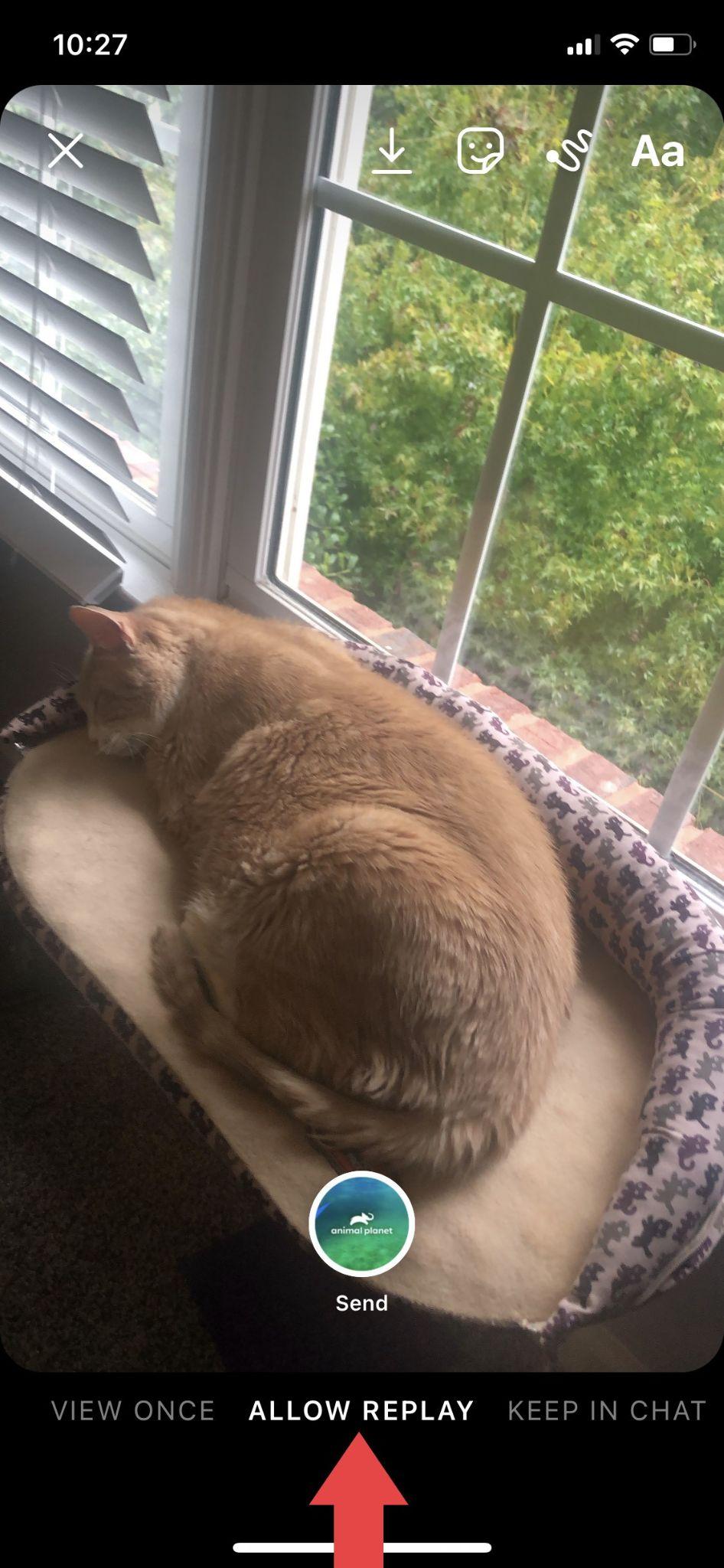
- Setelah membuat pilihan Anda, tekan "Kirim."
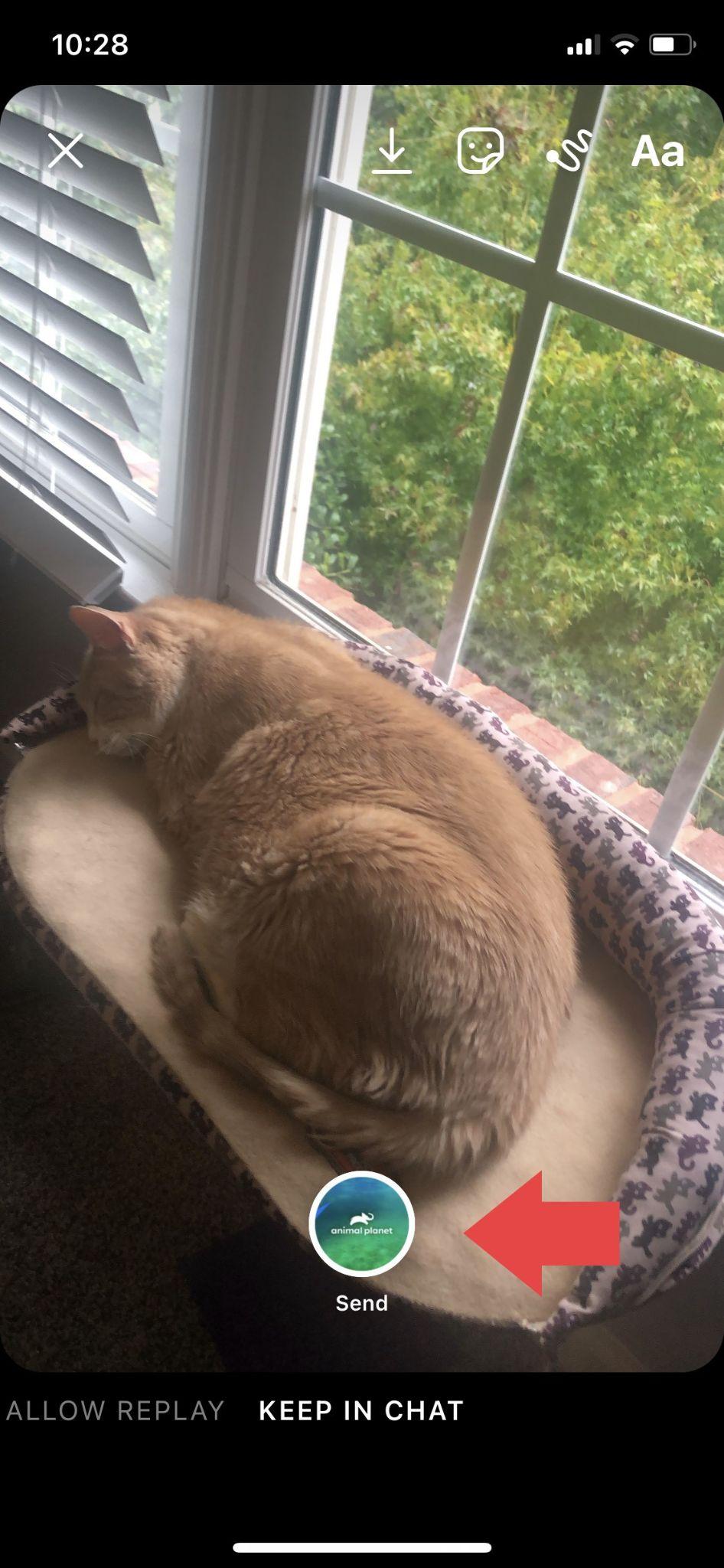
Mengirim GIF sebagai DM
- Klik ikon GIF di dalam kotak "Pesan".
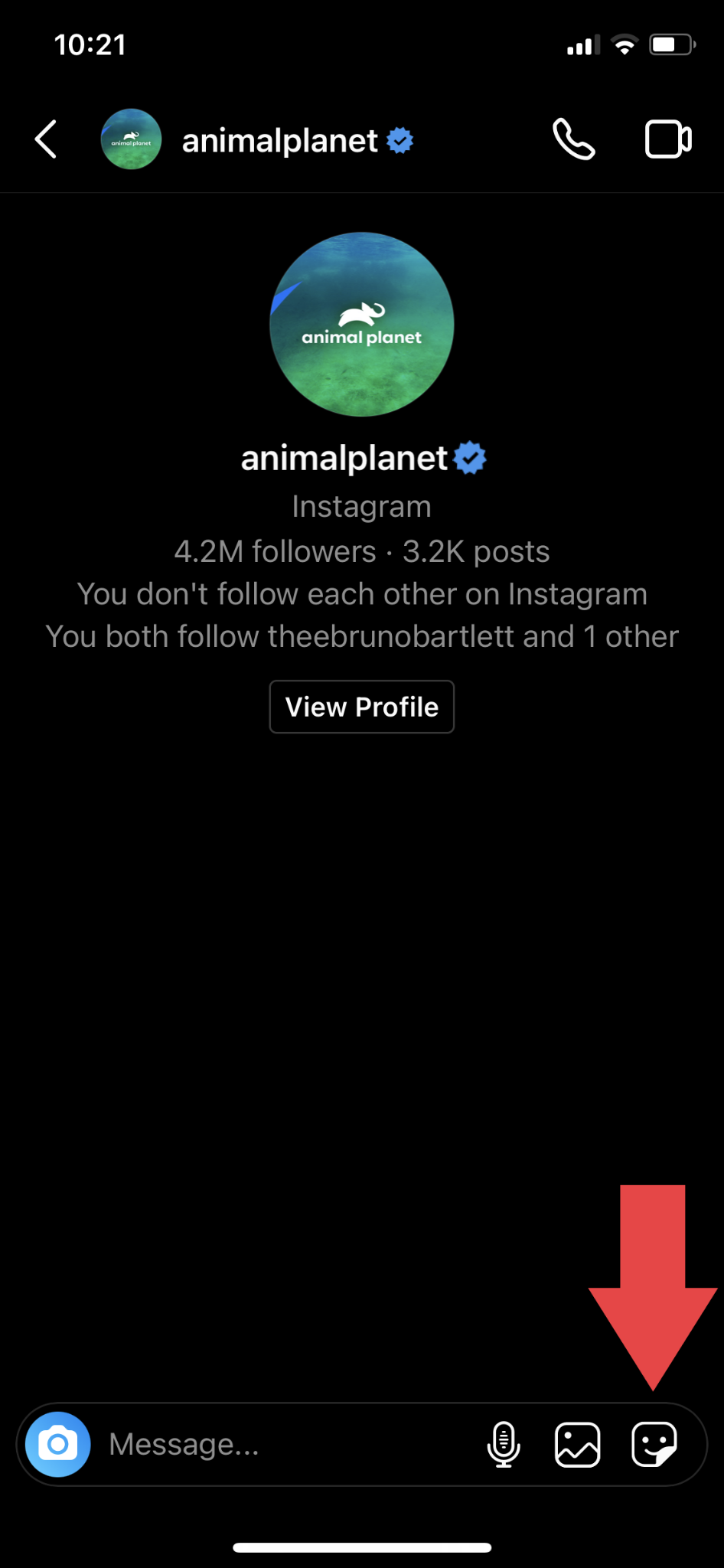
- Ketik kata pencarian Anda di kotak “Search GIPHY”. Dari hasil, klik GIF yang ingin Anda gunakan. GIF yang dipilih akan otomatis terkirim sebagai DM.
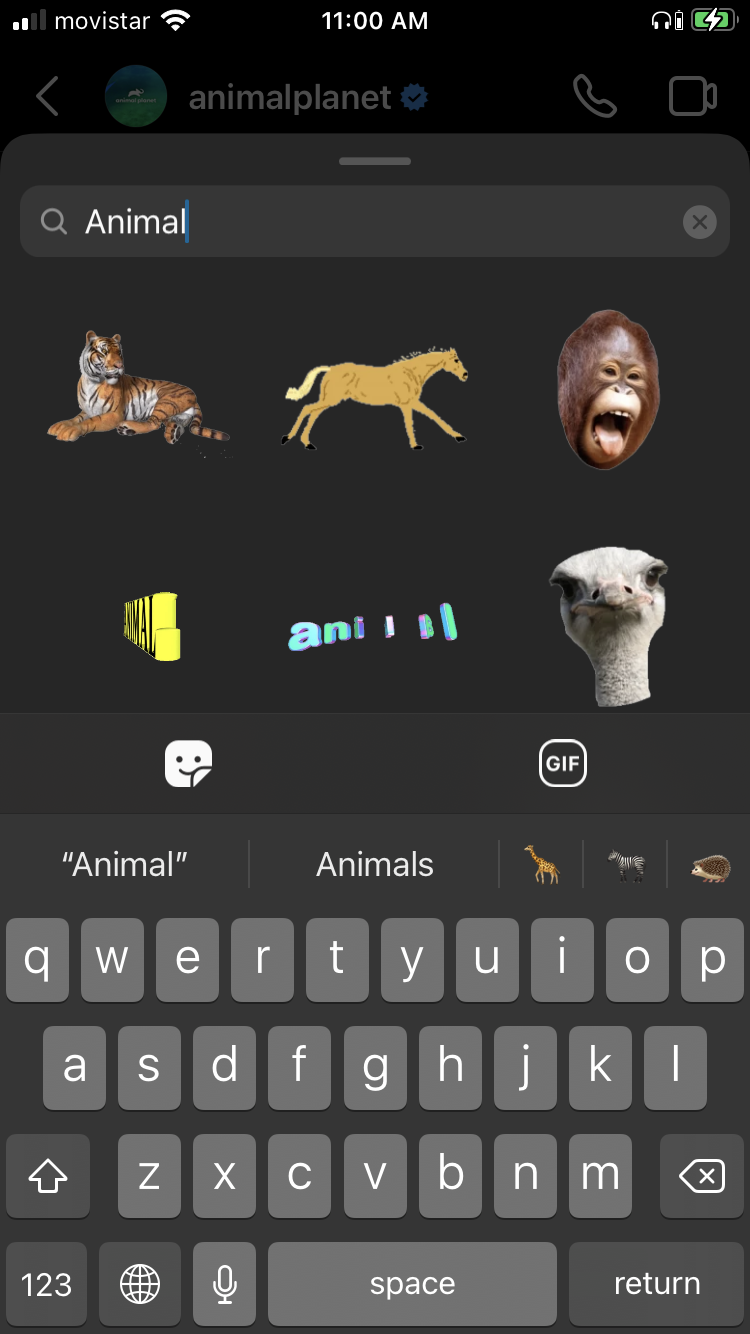
Cara mengirim DM dari cerita Instagram
Instagram memungkinkan Anda untuk menanggapi cerita Instagram dengan pesan langsung, GIF, atau emoji.

Mengirim emoji respons cepat ke cerita IG
- Di bagian bawah cerita Instagram, klik kotak yang bertuliskan "Kirim Pesan."
- Anda akan melihat layar yang menampilkan emoji "Reaksi Cepat" seperti emoji api dan emoji wajah tersenyum dengan emoji mata hati.
- Ketuk emoji yang ingin Anda gunakan. Ini akan secara otomatis mengirim emoji Anda sebagai respons terhadap cerita.
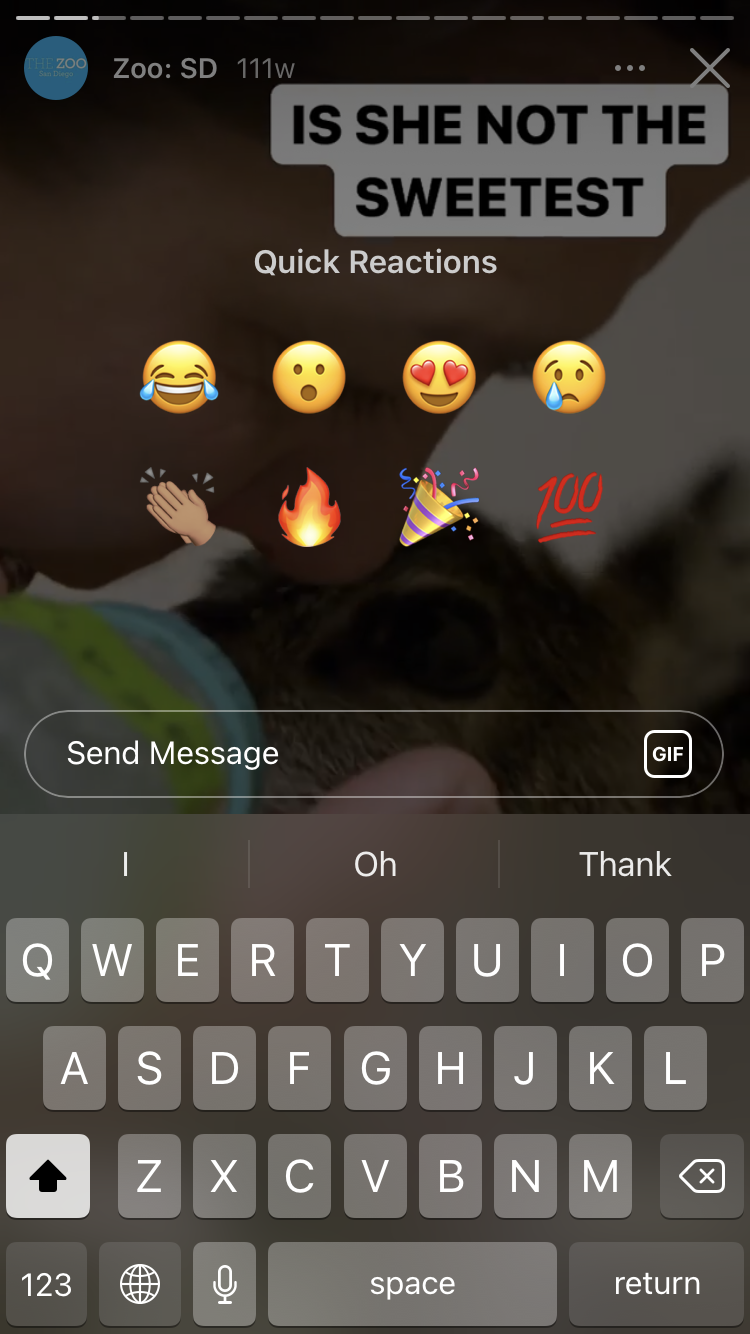
Mengirim tanggapan pesan ke cerita IG
- Di bagian bawah Kisah Instagram, klik kotak yang bertuliskan "Kirim Pesan."
- Ketik pesan Anda di dalam kotak dan tekan "Kirim."
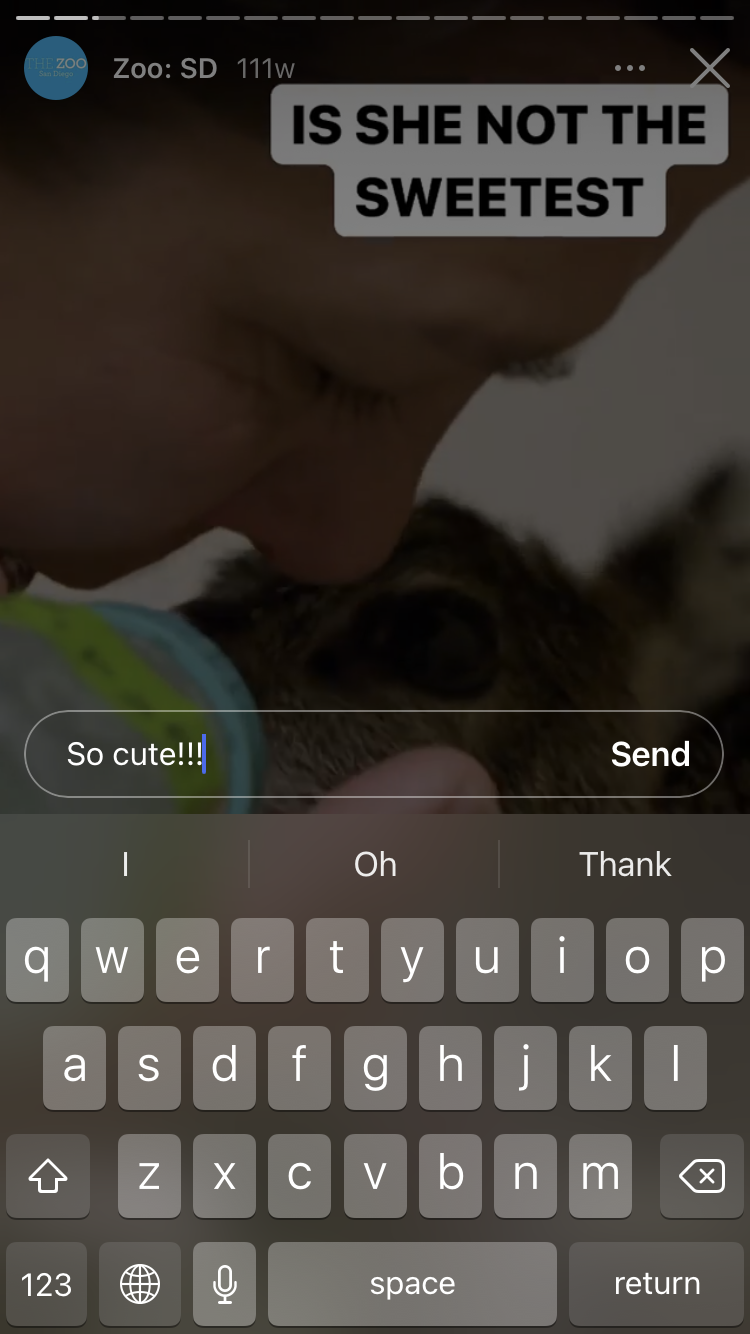
Mengirim tanggapan GIF ke cerita IG
- Di bagian bawah Kisah Instagram, klik kotak yang bertuliskan "Kirim Pesan."
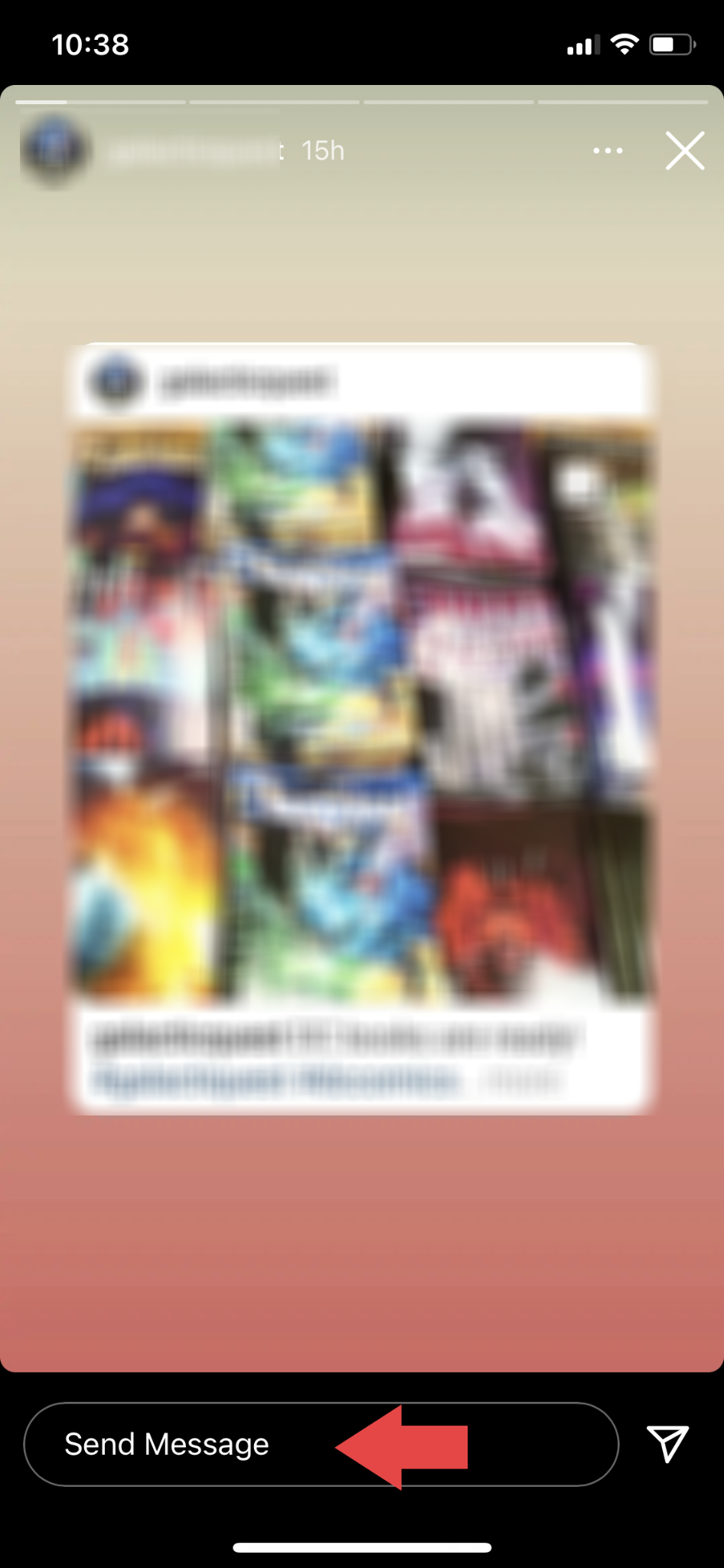
- Ketuk ikon "GIF" yang terletak di sebelah kanan kotak pesan.
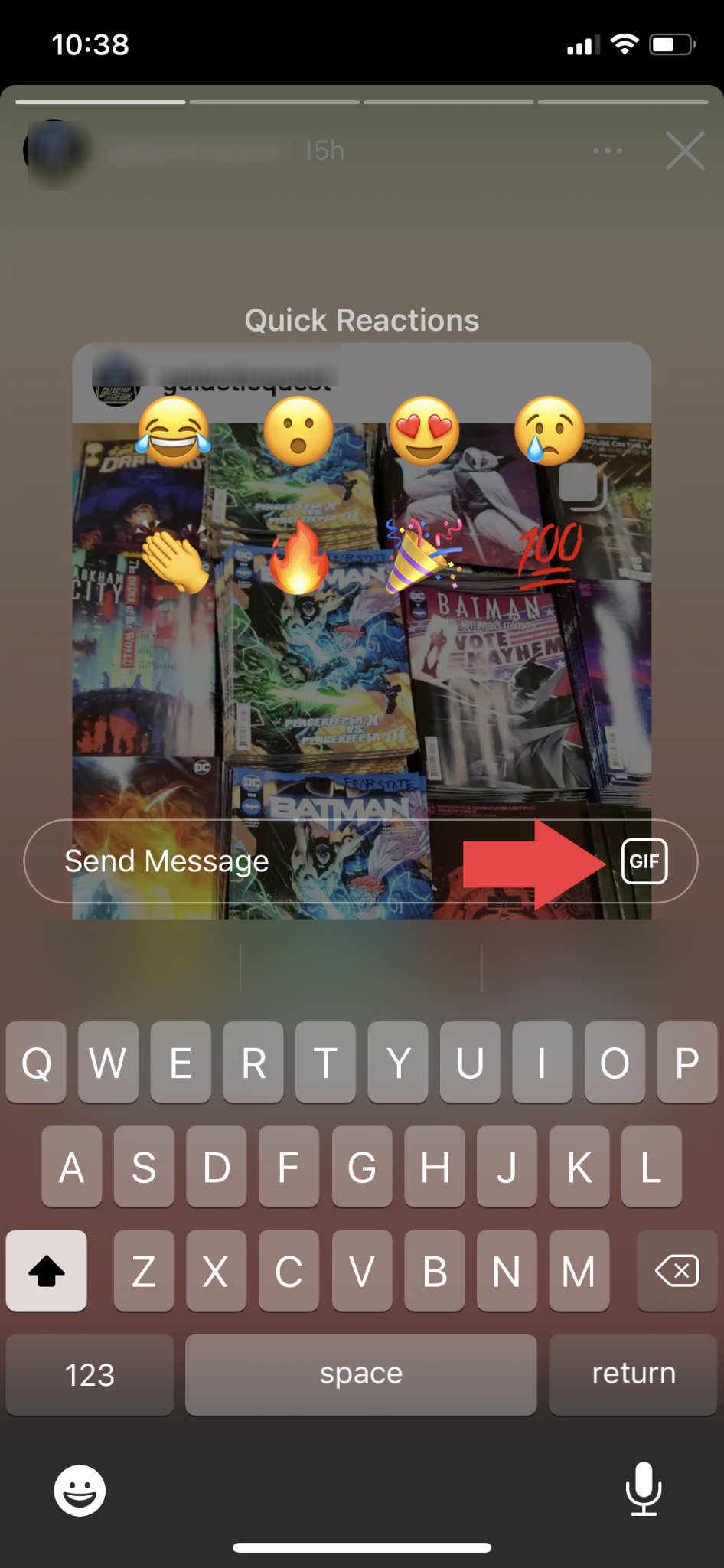
- Di kotak "Cari GIPHY", masukkan kata pencarian untuk menemukan GIF yang sempurna untuk tanggapan Anda. Dari hasil, pilih GIF yang ingin Anda gunakan. Ini akan secara otomatis mengirim GIF Anda sebagai tanggapan terhadap cerita.

Fitur gambar Instagram yang harus Anda ketahui
Karena Instagram adalah platform berbagi gambar, tidak mengherankan jika ia menawarkan opsi pengambilan gambar yang menyenangkan! Selain mengirim foto sederhana sebagai pesan langsung, Anda dapat menggunakan fitur gambar Instagram (seperti Boomerang) dan filter untuk menyempurnakan gambar, mendistorsi gambar, atau melapisinya dengan musik dan grafik. Bersenang-senang bereksperimen dengan tambahan ini!
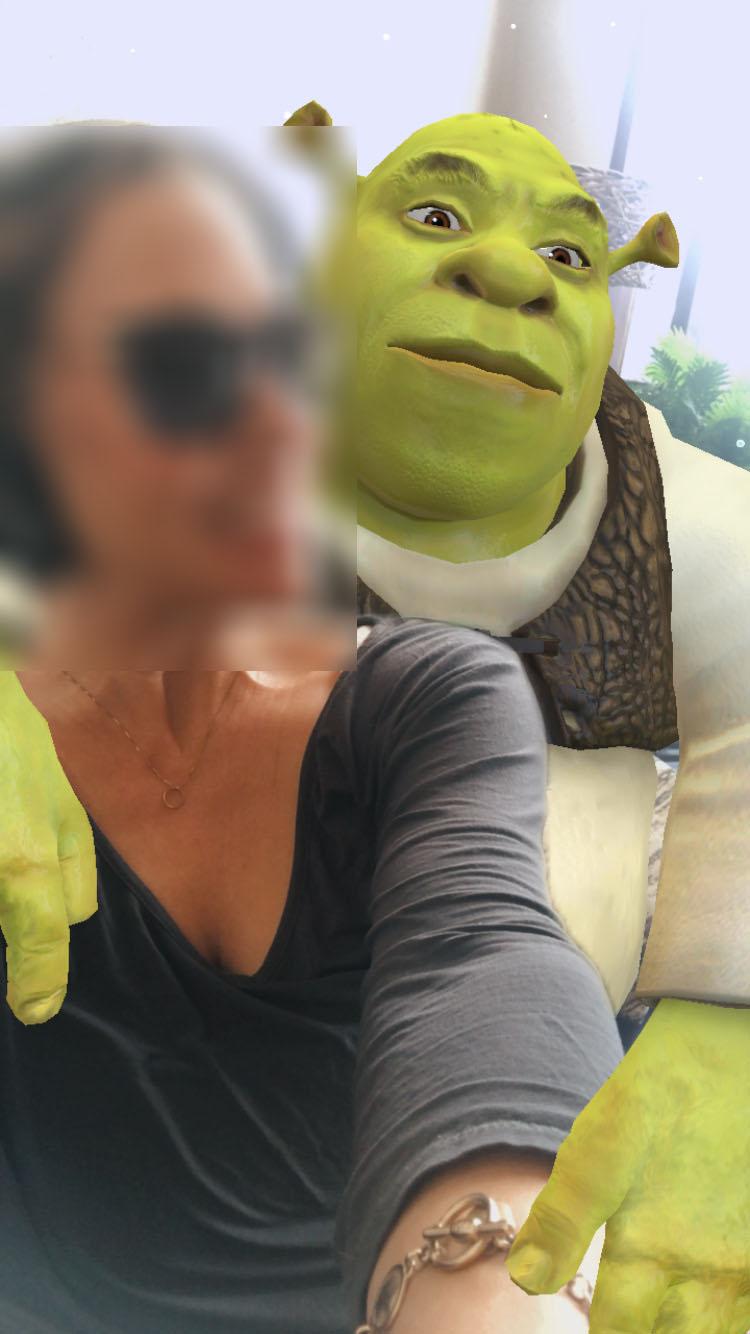
Pelajari lebih lanjut tentang fitur Instagram
Mengirim DM hanyalah salah satu dari banyak fitur Instagram; masih banyak lagi yang bisa kamu lakukan. Terus pelajari cara memanfaatkan platform berbagi konten populer ini dengan sumber daya bermanfaat berikut:
- Cara memposting di Instagram
- Cara menandai seseorang di Instagram
- Cara mendapatkan verifikasi di Instagram
- Cara menjadikan Instagram Anda pribadi
- Cara memblokir seseorang di Instagram
- Berapa lama video Instagram bisa?
